「ポータブルWi-Fi」レビュー
25/03/2022
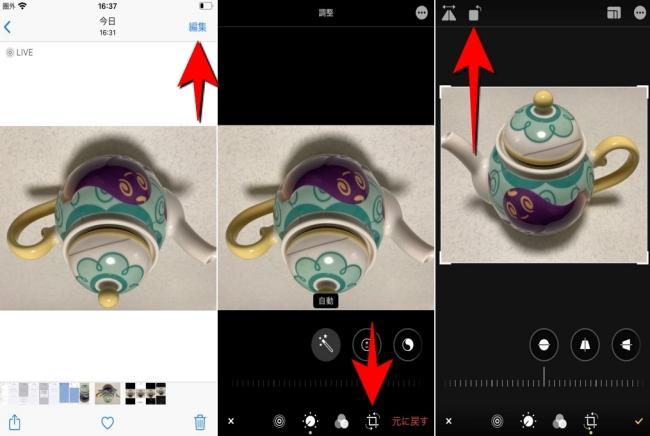
iPhoneで写真を撮影した際、左右が反転したり、上下が逆さまになってしまったことはありませんか? 実は、iPhoneに最初からインストールされている「写真」アプリで簡単に左右上下を“反転”または“回転”できることをご存じでしょうか。
今回はiPhoneで撮影した写真または動画の左右or上下の反転&回転方法をご紹介します。
iPhoneで撮影した写真の左右を反転もしくは上下を回転するには、デフォルトの「写真」アプリを使いましょう。
※使用した端末:iPhone SE 第2世代(iOS 14.3)
【参照】Apple iPhone SE
写真の左右を反転する方法は以下のとおりです。
1:写真アプリで左右を反転したい写真を表示します。2:画面の右上にある「編集」をタップします。3:画面下部の四角いアイコン(写真参考)をタップします。4:画面左上にある三角のマークをタップします。5:最後に画面右下にあるチェックマークをタップして完了です。
iPhoneで写真の上下を逆さにする方法は以下のとおりです。

1:写真アプリで上下を逆さにしたい写真を表示します。2:画面の右上にある「編集」をタップします。3:画面下部の四角いアイコン(写真参考)をタップします。4:画面左上にある四角いマークを2回タップします。5:画面右下にあるチェックマークをタップして完了です。
なぜ、iPhoneで撮影した一部の写真は反転したり回転してしまうのでしょうか。考えられる原因は「ジャイロセンサーが誤作動を起こしている」ことや「写真を開く際に誤って反転や回転してしまった」などです。
ジャイロセンサーが誤作動を起こしているか確認したい時は、撮影時に画面比率、例えば「4:3」といった文字の向きに注目してみましょう。4:3の文字の向きがおかしい時は、iPhoneを少しゆすってみてください。
正確な向きになれば、左右や上下が反転したり、違う向きになってしまう可能性は低くなるでしょう。
インカメラで撮影をした時、思った向きで撮影できない(左右が反対になってしまう)場合は、設定アプリから以下の操作をしてみましょう。
1:「設定」アプリを開きます。2:「カメラ」をタップします。3:「前面カメラを左右反転」を無効にします。
撮影した動画の左右が反転したり、上下が逆さまになっている場合の修正方法も、写真の時と同様に「写真」アプリを使います。
1:写真アプリで左右を反転したい動画を表示します。2:画面の右上にある「編集」をタップしてください。3:画面下部の四角いアイコンをタップします。4:画面の左上にある三角のマークをタップします。5:画面の右下にあるチェックマークをタップしてください。
以上の操作で動画の左右を反転できます。
1:写真アプリで上下を逆さにしたい動画を表示します。2:画面の右上にある「編集」をタップしてください。3:画面の下部にある四角いアイコンをタップします。4:画面左上にある四角いマークを2回タップします。5:画面右下にあるチェックマークをタップします。
以上で、動画の上下を反対にできるはずです。
iPhoneなら向きだけではなく、設定画面などの色を反転することもできます。設定アプリから以下の手順で操作してみてください。
1:「設定」アプリを開きます。2:「アクセシビリティ」をタップします。3:「画面表示とテキストサイズ」をタップします。4:「反転(スマート)」を選択します。
以上の操作で、iPhone全体の色が反転します。なお、こちらの操作では画像、メディア、暗い色のスタイルを使用したアプリなどは除外されます。
もちろん、写真などの色を反転できるiPhoneアプリもApp Storeから配信されています。様々なアプリが配信されているので、自分にあったアプリを見つけてくださいね。
※データは2021年1月上旬時点での編集部調べ。※情報は万全を期していますが、その内容の完全・正確性を保証するものではありません。※製品のご利用、操作はあくまで自己責任にてお願いします。
文/髙見沢 洸